Hay un monton de tutoriales dando vuelta para hacer que Ubuntu parezca Windows 7 o como Mac Os. Esta vez encontre como hacer que se parezca a Android 4.0.
Este pequeño tutorial usa un theme para Gnome Shell y Gnome Tweak Tool. Y estos son los requerimientos:
- Gnome Shell debe estar instalado
- Descargar la fuente Roboto
- Descargar Ice Cream Shell
- Descargar el wallpaper de android 1 o el wallpaper de android 2
Paso 0- Instalar Gnome Shell es tan simple como hacer:
sudo apt-get install gnome-shell
Paso 1- Deben instalar la fuente Roboto
Paso 2- Deben instalar Gnome Tweak Tool asi:
sudo apt-get install gnome-tweak-tool
Paso 3- Deben instalar la extension user-theme a Gnome Shell con estos 3 comandos:
sudo add-apt-repository ppa:webupd8team/gnome3 sudo apt-get update sudo apt- get install gnome-shell-extensions-user-theme
Paso 4- Reiniciar sesion para que los cambios tengan efecto
Paso 5- Activar la extension user-theme en Gnome Tweak Tool [](https://paraisolinux.com/wp- content/uploads/2012/04/Shell-Extensions.png)
Paso 6- Deben descomprimir el theme de Android 4.0 ICS en la carpeta ~/.themes. Si esta carpeta no existe la crean. Es una carpeta oculta asi que para verla deben oprimir Crtl+H
Paso 7- En Gnome Tweak Tool elijen el theme Ice Cream Shell
[](https://paraisolinux.com/wp-content/uploads/2012/04/Ice- Cream-Shell.png)
Y asi es como deberia quedar despues de seguir todos los pasos.
[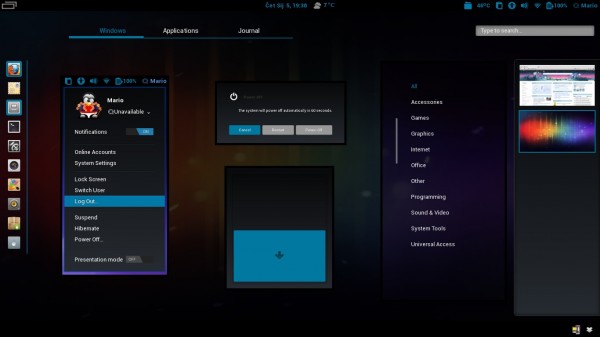 ](https://paraisolinux.com/wp-
content/uploads/2012/04/ice_cream_shell.jpg)
](https://paraisolinux.com/wp-
content/uploads/2012/04/ice_cream_shell.jpg)
Fuente: [wmlcloud](http://www.wmlcloud.com/linux/how-to-make-ubuntu-look-like- android-4-0-ics/) (en ingles)